如何在Win10上安装SQL Server 2005?
作者:佚名 来源:未知 时间:2024-11-23
在Windows 10系统上安装SQL Server 2005,虽然这款数据库软件相对较老,但在某些特定场景下,它仍然具有重要的应用价值。然而,由于Windows 10与SQL Server 2005之间的不完全兼容性,安装过程可能会遇到一些挑战。不过,别担心,本文将为你提供一个详细且通俗易懂的教程,帮助你在Windows 10上成功安装SQL Server 2005。

准备工作
首先,你需要下载SQL Server 2005的安装包。确保从可靠的来源下载,如Microsoft官方网站或其他受信任的软件下载平台。安装包可能是ISO文件或EXE文件,具体取决于你选择的版本。在此,我们以ISO文件为例。

下载并解压安装包
1. 下载ISO文件:使用你的浏览器或下载工具,下载SQL Server 2005的ISO文件。下载链接可能会因时间变化而不同,请自行查找最新的可靠链接。
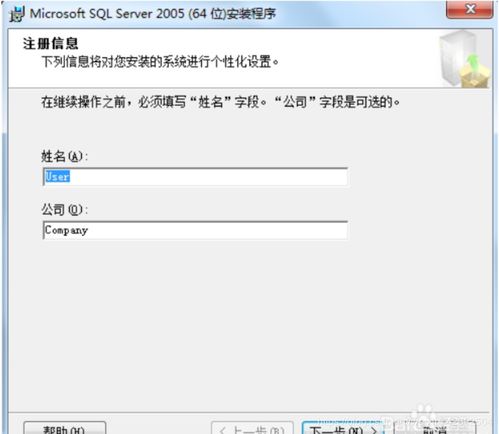
2. 解压ISO文件:你可以使用Windows自带的资源管理器直接挂载ISO文件,或使用第三方软件如WinRAR进行解压。解压后,你将得到一个包含安装文件的文件夹。
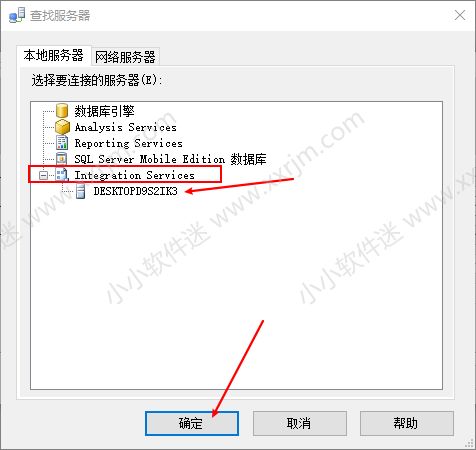
设置兼容性模式
由于SQL Server 2005是为早期版本的Windows设计的,因此你可能需要设置兼容性模式来确保它在Windows 10上能够运行。
1. 找到安装文件:在解压后的文件夹中,找到安装程序(通常是setup.exe或类似的文件)。
2. 设置兼容性:右击安装文件,选择“属性”。在“兼容性”选项卡中,勾选“以兼容模式运行这个程序”,并从下拉菜单中选择“Windows XP (Service Pack 2)”或“Windows 7”。此外,确保勾选“以管理员身份运行此程序”。
开始安装
现在,你已经准备好了安装SQL Server 2005所需的一切。接下来,我们将一步步进行安装。
1. 运行安装程序:双击设置好的安装文件,开始安装过程。
2. 阅读并接受许可协议:在安装向导中,阅读最终用户许可协议,并勾选“我接受许可条款和条件”。
3. 选择安装组件:根据你的需求,选择需要安装的组件。如果你是新手,建议选择默认的安装选项,这样可以确保安装过程尽可能简单。
4. 系统配置检查:安装程序将进行一系列系统配置检查。如果系统缺少某些必要的组件,安装程序会提示你下载并安装它们。请按照提示操作,以确保安装过程顺利进行。
5. 处理警告和错误:在安装过程中,你可能会遇到一些警告或错误提示,尤其是关于IIS和ASP.NET的警告。要解决这个问题,请打开控制面板,进入“程序和功能”,然后选择“启用或关闭Windows功能”。在打开的窗口中,勾选Internet信息服务(IIS)和ASP.NET相关的选项,然后点击确定。
6. 配置实例和服务账户:在安装向导中,你需要配置SQL Server实例和服务账户。如果你是第一次安装SQL Server 2005,建议选择默认实例。服务账户方面,建议使用内置系统账户(如本地系统)。
7. 设置身份验证模式:在安装向导中,你需要选择身份验证模式。建议选择混合模式(SQL Server和Windows身份验证模式),并设置管理员密码。这样,你可以使用SQL Server身份验证模式通过sa账户登录数据库。
8. 安装完成:等待安装程序完成安装。这可能需要一些时间,具体取决于你的电脑性能。安装完成后,你可以通过SQL Server Management Studio(SSMS)来管理你的SQL Server实例。
后续步骤
安装完成后,你还需要进行一些后续步骤来确保SQL Server 2005能够正常运行。
1. 检查服务状态:打开SQL Server配置管理器,检查SQL Server服务是否已启动。如果服务未启动,请尝试手动启动它。
2. 登录SQL Server:打开SQL Server Management Studio,使用你之前设置的sa账户和密码登录数据库。确保你能够成功登录并访问数据库。
3. 配置网络连接:如果你需要从其他计算机访问SQL Server,请确保SQL Server的网络配置已正确设置。在SQL Server配置管理器中,找到SQL Server网络配置,并确保Named Pipes和TCP/IP协议都已启用。
4. 备份和恢复数据库:根据你的需求,备份和恢复数据库。这是一个重要的步骤,可以确保你的数据安全并能够在需要时快速恢复。
常见问题及解决方法
在安装过程中,你可能会遇到一些常见问题。以下是一些可能的解决方法:
1. 安装程序报错:如果安装程序报错,请检查错误消息并根据提示进行解决。可能需要下载并安装额外的组件或修复文件。
2. 服务启动失败:如果SQL Server服务无法启动,请检查SQL Server错误日志以获取更多信息。可能是权限问题、配置错误或缺少依赖项。
3. 无法连接数据库:如果你无法连接到SQL Server数据库,请检查网络连接、防火墙设置和SQL Server的身份验证模式。
4. 性能问题:在Windows 10上运行SQL Server 2005可能会遇到性能问题。你可以尝试优化SQL Server的配置、增加内存或升级硬件来改善性能。
总结
通过遵循上述步骤和注意事项,你应该能够在Windows 10上成功安装SQL Server 2005。尽管它是一个较老的软件,但在某些特定项目中仍然具有重要意义。如果你在安装过程中遇到任何问题,请查阅相关的技术文档、在线社区或寻求专业支持。祝你安装顺利!
- 上一篇: SHSH备份全攻略:轻松保护你的iOS设备数据
- 下一篇: 如何查询手机号码对应的机主姓名
































